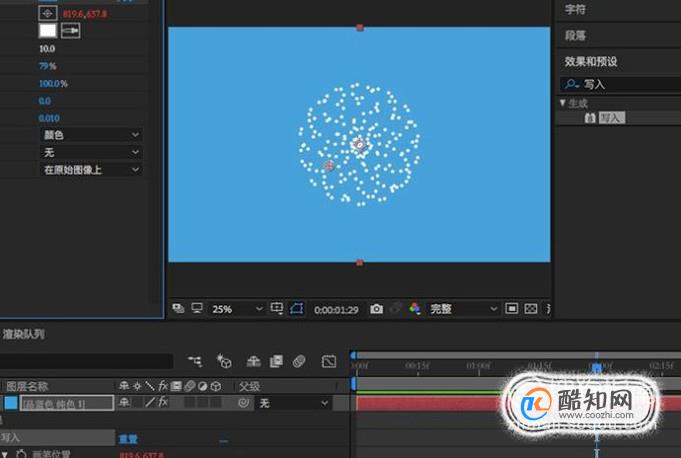在使用AE进行动画制作的时候,我们可以利用表达式来快速实现效果,表达式实际上就是一串代码,复制粘贴就能够快速制作效果,今天我们以一个花瓣图案示例来教大家如何使用表达式。
打开我们所需要使用的AE软件,按ctrl+n新建一个合成。

接着右键点击图层,新家哪一个纯色固态层,快捷键是ctrl+y。
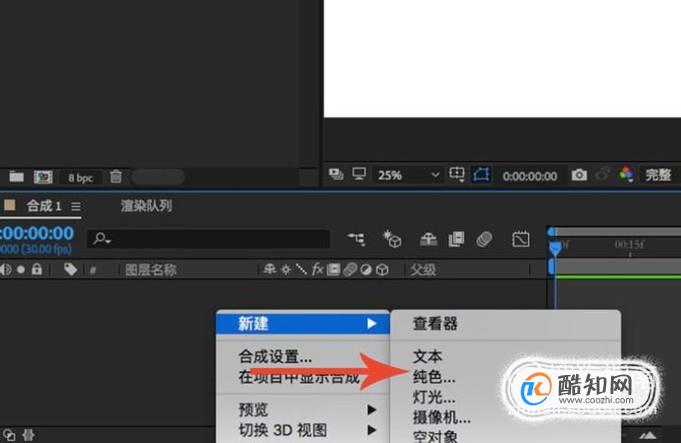
在纯色设置面板,将宽度以及高度设置为何合成的高宽一样的数值,颜色自选,点击“确定”
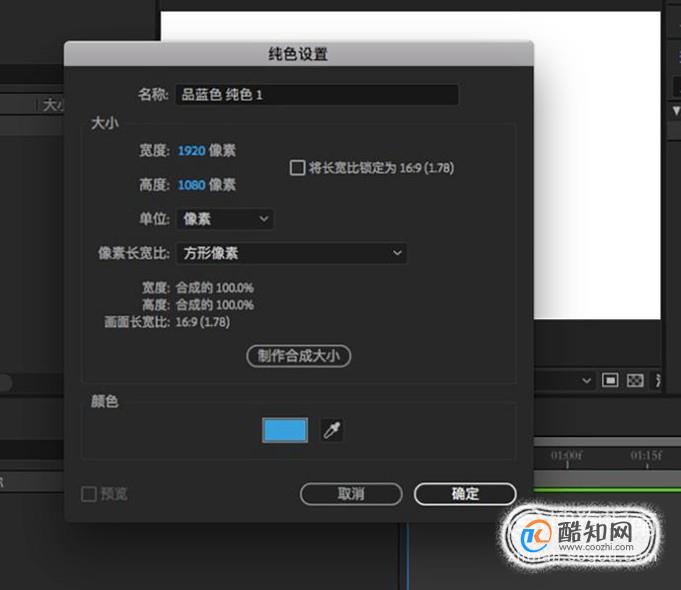
接着就是添加效果了,在“效果和预设”界面输入“写入”进行搜索,这是预设的,肯定是有的。

将写入效果拖动到图层中进行添加,在效果控件中我们即可进行调整。
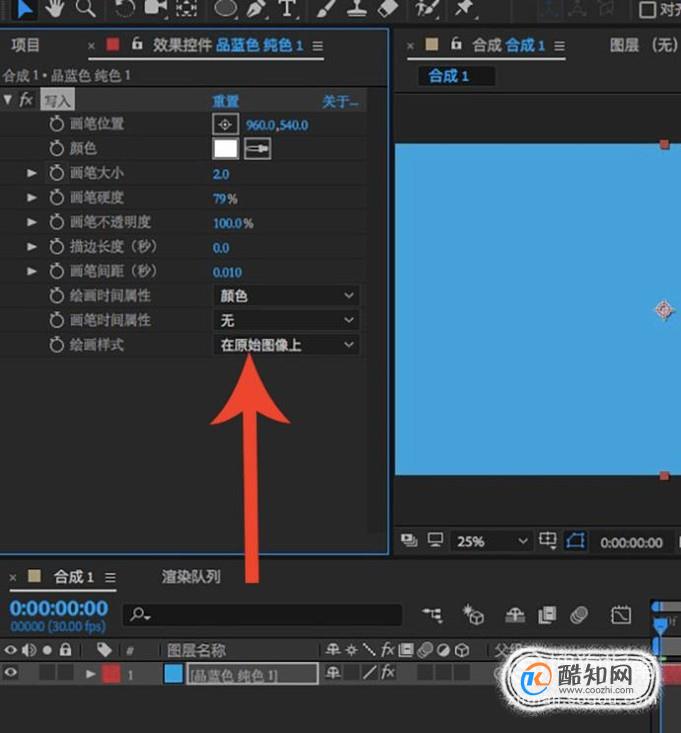
我们需要调整的数值是“画笔位置”,按住ALT+左键点击画笔位置旁边的关键帧,之后数值就会变红,表示成功添加了表达式。

在右下角时间进度条中我们即可看到表达式栏,将准备好的表达式复制粘贴进去就行了。
本篇教程所使用的表达式为:r1 = 70;
r2 = -15;
o = 70;
v = 20;
s = 2.5;
r = r1 + r2;
x = r*Math.cos(time*v) - (r2 + o)*Math.cos(r*time*v/r2);
y = r*Math.sin(time*v) - (r2 + o)*Math.sin(r*time*v/r2);
[s*x + thisComp.width/2, s*y + thisComp.height/2];
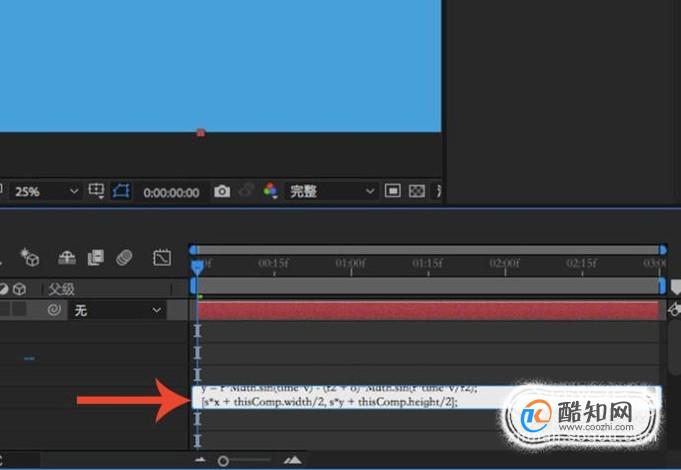
表达式设置完成之后,我们还可以对画笔大小进行调整,画笔越大效果肯定就越明显。
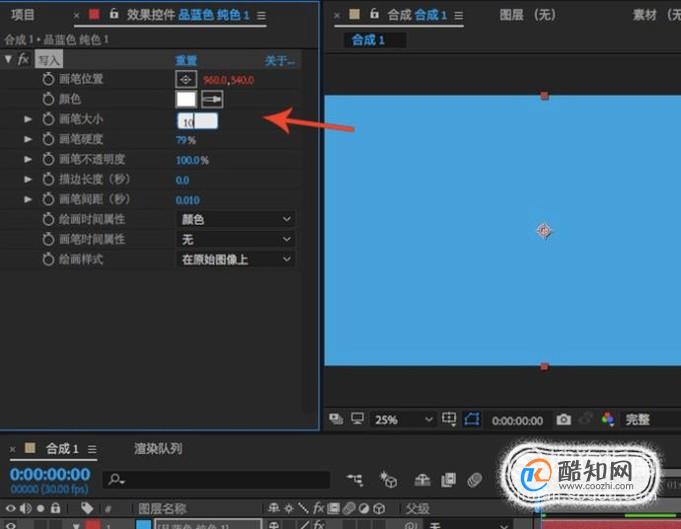
设置完成之后,我们按回车键即可观看表达式的效果了,是不是很简单。